在数字化时代,人们越来越依赖于各种智能设备,电脑和平板电脑作为常用工具,它们之间的互动也变得越发重要。然而,有时我们可能会遇到电脑主机被平板电脑反控的...
2025-04-12 11 电脑主机
在当今这个数字化时代,电脑已经成为我们工作和生活不可或缺的一部分。而内存作为电脑的重要组成部分之一,直接影响着电脑的运行速度和多程序处理能力。对于想要提升自己电脑性能的用户来说,升级内存是一项十分必要的任务。安装内存卡的步骤究竟是怎样的呢?接下来,本文将为你详细介绍电脑主机安装内存卡的全过程,并提供一些实用的技巧和注意事项,确保你能够轻松完成升级。
在开始安装内存卡之前,你需要准备好合适的内存条。内存条的类型、频率、容量等参数需与你的主板兼容。以下是一些挑选内存条的基本准则:
类型:首先确认你的主板支持DDR3、DDR4还是DDR5等类型的内存条。
容量:购买时应考虑未来升级的可能性,购买更大容量的内存条,以便于以后扩展使用。
频率:确保购买的内存条兼容你主板支持的最大频率,以获得最佳性能。
兼容性:使用主板制造商提供的兼容性列表来确认内存条是否兼容。
品牌与质量:建议选择知名品牌的产品,以确保质量和售后服务。

在操作之前,请确保关闭电脑,关闭电源,并拔掉电源线。这样可以避免在安装过程中发生电气事故。同时,确保你的工作台干净、整洁,准备好防静电手腕带,以防静电损坏电子元件。

关机断电:确认电脑完全关闭,并从电源插座中拔出电源线。
打开机箱:使用螺丝刀将机箱侧板螺丝拧下,然后轻轻移开侧板,暴露机箱内部。

在电脑主板上找到内存插槽。大多数现代电脑都有专门的内存插槽,通常标有如“DDR3”、“DDR4”、“DIMM”等字样。找到对应的插槽后,轻轻按下两侧的锁定杆。
在将内存条插入之前,要确保两手的食指和大拇指分别放在内存条的两端。稍微向内轻压,以使得内存条的金手指部分能够和主板插槽上的触点完全接触。
对准缺口:内存条上的金手指部分有一小段缺口,需要与主板内存插槽上的突起缺口对齐。
均匀施力:将内存条垂直插入插槽,均匀施力直到内存条完全进入插槽中,然后放开。
锁定内存条:确保内存条已经完全插入,两边的锁定杆会自动扣紧内存条,并发出清晰的锁扣声。
检查连接:确保内存条已经牢牢锁定在插槽内,没有任何松动。
清除静电:在继续操作之前,使用机箱金属部分轻触一下,以清除身上的静电。
检查安装状态:如果内存条没有正确锁定,可能会导致电脑无法正常启动,所以务必检查。
安装完毕后,将机箱侧板重新安装,并用螺丝拧紧。将电源线插回,接通电源,启动电脑。如果系统没有自动识别新安装的内存条,需要进入BIOS设置进行手动确认。
开机后,可以通过系统信息或者硬件检测软件如CPU-Z等工具查看内存信息,确认内存已正确安装并被系统识别。
经过以上步骤,你应该能够顺利完成电脑主机内存卡的安装。请记住,准确的操作和对细节的关注是成功升级电脑的关键。如果你有任何疑问,可以查阅主板和内存条制造商提供的官方指南或联系专业技术支持。安装内存卡是提升电脑性能的有效途径之一,希望本文的详尽指导能帮助你顺利升级电脑硬件。
标签: 电脑主机
版权声明:本文内容由互联网用户自发贡献,该文观点仅代表作者本人。本站仅提供信息存储空间服务,不拥有所有权,不承担相关法律责任。如发现本站有涉嫌抄袭侵权/违法违规的内容, 请发送邮件至 3561739510@qq.com 举报,一经查实,本站将立刻删除。
相关文章
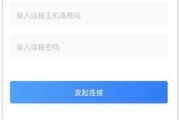
在数字化时代,人们越来越依赖于各种智能设备,电脑和平板电脑作为常用工具,它们之间的互动也变得越发重要。然而,有时我们可能会遇到电脑主机被平板电脑反控的...
2025-04-12 11 电脑主机

随着技术的发展和全球化的推进,选购一台“纯国产”的电脑主机不仅是对国内技术实力的支持,也是体现爱怀的方式之一。但如何查看一台电脑主机是否是纯国产配置?...
2025-04-10 13 电脑主机

《传奇》是一款经典的角色扮演游戏,以其丰富的游戏内容和多人在线互动吸引了众多玩家。然而,在沉浸于游戏的战斗和冒险之前,确保你的电脑主机配置能够满足游戏...
2025-04-03 12 电脑主机

每当我们在打开电脑准备享受数字生活时,却遭遇开机即关机的状况,无疑是令人沮丧的。这不仅仅妨碍了我们的工作与娱乐,而且对于刚接触电脑的用户来说,可能会觉...
2025-03-21 16 电脑主机

随着时间的推移,电脑主机内积累了大量的灰尘,这会影响电脑的性能和稳定性。定期清理主机内的灰尘是非常重要的。本文将介绍如何清理主机内的灰尘,并提供一些实...
2025-02-23 33 电脑主机

在使用电脑的过程中,我们可能会遇到电脑主机发出奇怪的响声的情况。这些响声可能是一种警告信号,暗示着我们需要进行一些处理或修复操作。本文将深入探讨电脑主...
2025-01-04 33 电脑主机